Menü & Aktionen
Menübaum
Die Menüstruktur dient dazu, um einem Benutzer ein Set an Menüleisten und dazu gehörigen Menüpunkten zur Verfügung zu stellen. Unter dem Punkt Menübaum erfolgt die Neuanlage und Wartung dieser Menüprofile.
Durch den Unterpunkt Menüleisten können bestehende Menüleisten gewartet (umbenannt, neu gereiht), oder neue Menüleisten definiert werden.
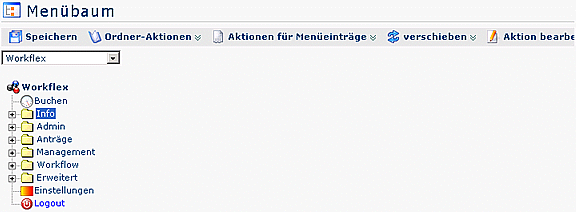
Menübaum anlegen
Nachdem ein neuer Mandant im Mandatenformular angelegt wurde, erscheint
dieser in der Auswahlliste:
---bild1---
Zu diesem können sie nun die gewünschten Menüeinträge hinzufügen. Es empfiehlt sich, zuerst eine grobe Einteilung zu erstellen, indem als erstes die Ordnerstrukur festgelegt wird und anschließend die dazugehörigen Aktionen.
ACHTUNG: Der Aufbau des Baumes erfolgt vorerst nur temporär. Wenn sie mit ihrem Aufbau zufrieden sind, müssen sie diesen speichern. Klicken Sie auf die Schaltfäche "Speichern" damit der Menübaum festgeschrieben wird.
Ordner Aktionen
Ordner erzeugen
Um einen neuen Ordner zu erzeugen klickt man den entsprechenden Menüpunkt an,
weiter Anklicken der Schaltfläche Ordner Aktionen, Auswahl
Ordner erzeugen. Im Textfeld kann der Name des neuen Ordners
eingegeben werden. Danach Hinzufügen  anklicken.????
anklicken.????
Die gleiche Vorgehensweise ist auch möglich, indem man den entsprechenden Menüpunkt mit der rechten Maustaste anklickt. Es erscheint die gleiche Übersicht über alle möglichen Aktionen, wie sie auch in der Titelleiste zu sehen ist.
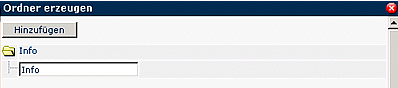
Diese Aktion kann jederzeit beendet werden, indem man auf das
 - Icon klickt.
- Icon klickt.
Ordnername ändern
Um einen Ordnernamen zu ändern wählt man den entsprechenden Ordner aus, klickt dann auf die Schaltfläche Ordner Aktionen, wählt den Punkt Ordnername ändern aus.
Im Textfeld wird der neue Name eingegeben, danach auf die Schaltfläche Ordnername ändern klicken.

Ordner löschen
Um einen Ordner zu löschen wählt man den entsprechenden Ordner im Menübaum aus, klickt auf die Schaltfläche Ordner Aktionen, wählt den Punkt Ordner löschen aus.
Die gleiche Vorgehensweise ist auch möglich, indem man den entsprechenden Ordner auswählt, dann mit der rechten Maustaste anklickt und die Aktion Ordner löschen auswählt.
Als Sicherheitscheck erscheint ein Popup mit der Frage, ob der Ordner wirklich gelöscht werden soll.

Durch einen Klick auf das OK-Icon wird der Ordner aus der Menü-Übersicht gelöscht.
Aktionen für Menüeinträge
Menüeintrag erzeugen
Menüeintrag löschen
Verschieben
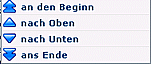
- An den Beginn: Durch Anklicken dieser Aktion wird der entsprechende Ordner, bzw. die entsprechende Aktion an den Beginn verschoben, steht somit an erster Stelle.
- Nach oben: Mit Hilfe dieser Aktion wird der entsprechende Ordner, bzw. die entsprechende Aktion um eine Reihe nach oben verschoben.
- Nach unten: Mit Hilfe dieser Aktion wird der entsprechende Ordner, bzw. die entsprechende Aktion um eine Reihe nach unten verschoben.
- Ans Ende: Durch Anklicken dieser Aktion wird der entsprechende Ordner, bzw. die entsprechende Aktion an das Ende gereiht, steht somit an letzter Stelle.
Aktion bearbeiten
Um eine bestimmte Aktion in der Menüstruktur zu bearbeiten, wählt man die entsprechende Aktion aus, klickt auf die Schaltfläche Aktion bearbeiten.
Auf diese Weise gelangt man in die Detailansicht der gewählten Aktion, kann diese wie gewünscht bearbeiten.
Keine Kommentare vorhanden.